Trong quá trình soạn thảo văn bản, xử lý dữ liệu hay làm việc với các tài liệu kỹ thuật số, việc cần chuyển đổi định dạng chữ từ chữ thường sang chữ in hoa là một yêu cầu khá phổ biến. Có thể do nhập liệu sai, do yêu cầu định dạng cụ thể cho tiêu đề, tên riêng, hay chỉ đơn giản là muốn nhấn mạnh một phần nội dung nào đó. Thao tác cách làm chữ thường thành chữ in hoa tưởng chừng đơn giản nhưng lại có nhiều phương pháp khác nhau tùy thuộc vào công cụ bạn đang sử dụng. Việc nắm vững các cách thực hiện này không chỉ giúp tiết kiệm thời gian mà còn đảm bảo tính chính xác và chuyên nghiệp cho tài liệu của bạn. Bài viết này sẽ hướng dẫn chi tiết cho bạn các phương pháp phổ biến và hiệu quả nhất để thực hiện việc chuyển đổi này trên các nền tảng và ứng dụng quen thuộc, giúp bạn dễ dàng áp dụng vào công việc hàng ngày, từ soạn thảo văn bản trên Word đến xử lý bảng tính Excel hay sử dụng các công cụ trực tuyến tiện lợi.
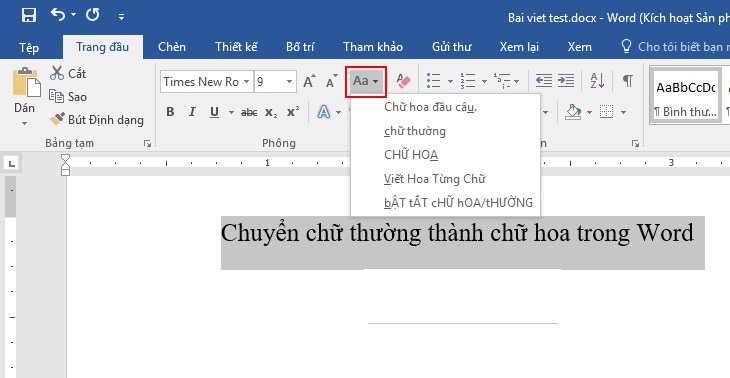
Tại sao cần chuyển đổi chữ thường thành chữ in hoa?
Việc chuyển đổi chữ thường thành chữ in hoa phục vụ nhiều mục đích khác nhau trong soạn thảo và xử lý văn bản. Mục đích phổ biến nhất là để làm nổi bật tiêu đề, đề mục hoặc các từ khóa quan trọng trong văn bản. Chữ in hoa tạo ra sự chú ý mạnh mẽ hơn so với chữ thường, giúp người đọc dễ dàng nhận diện các phần chính của tài liệu.
Ngoài ra, việc sử dụng chữ in hoa còn là yêu cầu của một số quy tắc định dạng nhất định trong các loại tài liệu chuyên ngành, hồ sơ hành chính hoặc các biểu mẫu chính thức. Ví dụ, tên công ty, tên tổ chức, mã sản phẩm, số hiệu tài liệu thường được yêu cầu viết bằng chữ in hoa để đảm bảo tính rõ ràng và tránh nhầm lẫn.
Trong lĩnh vực lập trình hoặc nhập liệu vào cơ sở dữ liệu, việc chuẩn hóa dữ liệu bằng cách chuyển đổi sang một định dạng chữ nhất định (ví dụ: tất cả đều là chữ in hoa) cũng là một kỹ thuật phổ biến để đơn giản hóa việc xử lý và truy vấn dữ liệu. Việc hiểu rõ cách làm chữ thường thành chữ in hoa trong các công cụ khác nhau sẽ giúp bạn đáp ứng linh hoạt các yêu cầu định dạng này một cách nhanh chóng và hiệu quả.
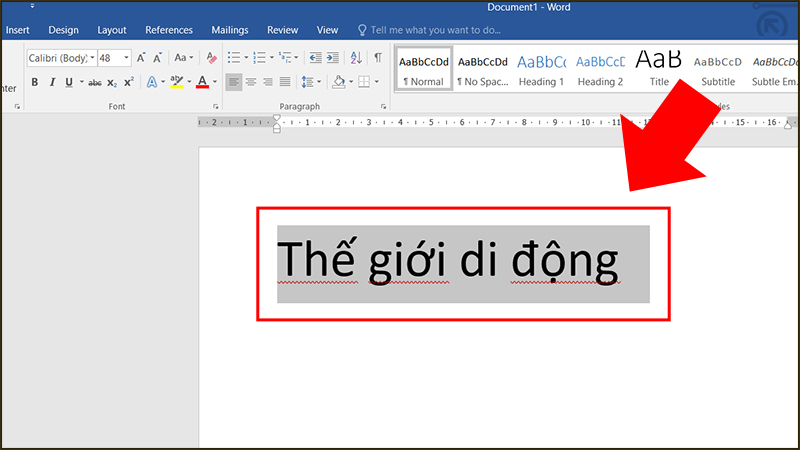
Cách làm chữ thường thành chữ in hoa trong Microsoft Word
Microsoft Word là một trong những trình soạn thảo văn bản phổ biến nhất thế giới, và nó cung cấp nhiều cách tiện lợi để chuyển đổi định dạng chữ, bao gồm cả việc làm cho chữ thường thành chữ in hoa. Bạn có thể thực hiện thao tác này chỉ với vài bước đơn giản, áp dụng cho cả một từ, một câu, một đoạn văn hoặc toàn bộ tài liệu.
Một trong những cách nhanh nhất để làm chữ thường thành chữ in hoa trong Word là sử dụng phím tắt. Đầu tiên, bạn cần chọn (bôi đen) phần văn bản mà bạn muốn chuyển đổi. Sau khi đã chọn, hãy nhấn tổ hợp phím Shift + F3. Mỗi lần nhấn tổ hợp phím này, Word sẽ chuyển đổi giữa ba kiểu định dạng chữ: viết hoa chữ cái đầu tiên của mỗi câu (Sentence case), viết thường toàn bộ (lowercase), và viết hoa toàn bộ (UPPERCASE). Nhấn cho đến khi đoạn văn bản được định dạng theo kiểu UPPERCASE bạn mong muốn.
Ngoài phím tắt, bạn cũng có thể sử dụng chức năng “Change Case” có sẵn trên ribbon của Word. Chọn phần văn bản cần chuyển đổi. Trên tab “Home”, trong nhóm “Font”, bạn sẽ thấy một biểu tượng chữ “Aa”. Nhấp vào biểu tượng này để mở menu “Change Case”. Tại đây, bạn sẽ thấy các tùy chọn như Sentence case, lowercase, UPPERCASE, Capitalize Each Word (viết hoa chữ cái đầu mỗi từ), và tOGGLE cASE (đảo ngược định dạng chữ hoa/thường). Để chuyển chữ thường thành chữ in hoa, bạn chỉ cần chọn tùy chọn “UPPERCASE”. Phương pháp này rất trực quan và dễ sử dụng, đặc biệt khi bạn muốn xem rõ các tùy chọn định dạng khác nhau.
Chức năng “Change Case” cũng cho phép bạn chuyển đổi nhanh chóng qua lại giữa các kiểu chữ mà không cần phải gõ lại. Điều này đặc biệt hữu ích khi bạn làm việc với các tài liệu dài hoặc cần chỉnh sửa định dạng hàng loạt. Bạn có thể chọn một phần văn bản bất kỳ, áp dụng định dạng UPPERCASE, sau đó nếu đổi ý, chỉ cần quay lại menu “Change Case” và chọn lowercase hoặc Sentence case để hoàn tác hoặc áp dụng định dạng khác.
Việc sử dụng các công cụ tích hợp sẵn trong Word để đổi chữ thường thành chữ in hoa không chỉ tiện lợi mà còn đảm bảo tính nhất quán về định dạng trong tài liệu của bạn. Dù bạn là người dùng mới hay đã quen thuộc với Word, các phương pháp này đều rất dễ tiếp cận và thực hiện, giúp nâng cao hiệu quả công việc soạn thảo văn bản.

Chuyển đổi chữ thường thành chữ in hoa trong Microsoft Excel và Google Sheets
Khi làm việc với bảng tính, việc xử lý dữ liệu văn bản là rất phổ biến. Đôi khi, bạn cần chuẩn hóa định dạng của các cột dữ liệu, ví dụ như chuyển tất cả tên sản phẩm hoặc mã hàng từ chữ thường sang chữ in hoa để dễ dàng tìm kiếm và lọc. Microsoft Excel và Google Sheets đều cung cấp các hàm (formulas) mạnh mẽ để thực hiện cách làm chữ thường thành chữ in hoa một cách tự động và hiệu quả trên một lượng lớn dữ liệu.
Trong cả Excel và Google Sheets, bạn sử dụng hàm UPPER() để chuyển đổi toàn bộ ký tự trong một chuỗi văn bản thành chữ in hoa. Cú pháp của hàm rất đơn giản: =UPPER(ô_chứa_văn_bản). Ví dụ, nếu ô A1 chứa văn bản “san pham abc”, bạn chỉ cần nhập công thức =UPPER(A1) vào một ô khác (ví dụ: ô B1). Kết quả trong ô B1 sẽ là “SAN PHAM ABC”.
Để áp dụng công thức này cho một cột dữ liệu dài, bạn chỉ cần nhập công thức vào ô đầu tiên của cột đích, sau đó kéo fill handle (ô vuông nhỏ ở góc dưới bên phải của ô chứa công thức) xuống hết các dòng cần áp dụng. Excel và Google Sheets sẽ tự động điều chỉnh tham chiếu ô (A1 thành A2, A3,…) và áp dụng hàm UPPER() cho từng dòng, giúp bạn chuyển đổi chữ hoa chữ thường cho toàn bộ cột dữ liệu chỉ trong vài giây.
Ngoài hàm UPPER(), Excel và Google Sheets còn có các hàm hữu ích khác để xử lý định dạng chữ:
- LOWER(): Chuyển đổi toàn bộ ký tự trong chuỗi thành chữ thường. Cú pháp:
=LOWER(ô_chứa_văn_bản). - PROPER(): Chuyển đổi chữ cái đầu tiên của mỗi từ trong chuỗi thành chữ in hoa, các ký tự còn lại thành chữ thường (hay còn gọi là định dạng Proper case). Cú pháp:
=PROPER(ô_chứa_văn_bản).
Việc sử dụng các hàm trong bảng tính là phương pháp tối ưu khi bạn cần xử lý dữ liệu văn bản trên quy mô lớn. Thay vì phải chỉnh sửa từng ô một cách thủ công, bạn chỉ cần thiết lập công thức một lần và áp dụng cho toàn bộ dải ô cần xử lý. Điều này không chỉ tiết kiệm thời gian mà còn giảm thiểu đáng kể sai sót do nhập liệu thủ công. Sau khi đã có cột dữ liệu ở định dạng chữ in hoa, bạn có thể Copy cột này và dùng tùy chọn “Paste Special” (hoặc Paste values only) để dán giá trị vào vị trí mong muốn, thay thế các công thức nếu cần. Việc làm này rất phổ biến trong các tác vụ liên quan đến xử lý dữ liệu trên các file Excel lớn hoặc khi làm việc với dữ liệu cần được chuẩn hóa trước khi nhập vào hệ thống hoặc cơ sở dữ liệu. Việc thành thạo các hàm xử lý văn bản trong bảng tính là một kỹ năng quan trọng giúp bạn làm việc hiệu quả hơn với dữ liệu.
Sử dụng các công cụ chuyển đổi chữ in hoa chữ thường trực tuyến
Ngoài việc sử dụng các phần mềm soạn thảo và bảng tính truyền thống, internet cũng cung cấp rất nhiều công cụ trực tuyến cho phép bạn chuyen doi chu hoa chu thuong một cách nhanh chóng. Những công cụ này đặc biệt hữu ích khi bạn chỉ cần chuyển đổi một đoạn văn bản ngắn mà không muốn mở các ứng dụng phức tạp như Word hay Excel, hoặc khi bạn đang sử dụng một thiết bị không cài đặt sẵn các phần mềm đó.
Cách sử dụng các công cụ trực tuyến này thường rất đơn giản. Bạn chỉ cần truy cập vào trang web cung cấp dịch vụ chuyển đổi định dạng chữ. Trên giao diện của trang web, thường sẽ có một khung lớn để bạn dán đoạn văn bản cần xử lý. Sau khi dán văn bản vào, bạn chỉ cần chọn tùy chọn chuyển đổi sang “Uppercase” (chữ in hoa) hoặc các tùy chọn khác như “Lowercase” (chữ thường), “Proper Case” (viết hoa chữ cái đầu mỗi từ), “Sentence Case” (viết hoa chữ cái đầu câu). Sau khi chọn, công cụ sẽ xử lý và hiển thị kết quả trong một khung khác hoặc cho phép bạn sao chép kết quả đã được định dạng lại.
Ưu điểm của các công cụ trực tuyến là sự tiện lợi và khả năng truy cập từ bất kỳ thiết bị nào có kết nối internet. Bạn không cần cài đặt thêm phần mềm hay lo lắng về phiên bản tương thích. Chỉ cần copy đoạn văn bản, paste vào trang web, chọn định dạng mong muốn và copy kết quả ra để sử dụng. Điều này rất tiện lợi khi bạn cần đổi chữ hoa chữ thường nhanh chóng trong các tình huống khẩn cấp hoặc khi làm việc trên các máy tính công cộng.
Tuy nhiên, khi sử dụng các công cụ trực tuyến, bạn cần lưu ý đến vấn đề bảo mật thông tin, đặc biệt nếu đoạn văn bản chứa dữ liệu nhạy cảm. Hãy chọn các trang web có uy tín và đọc kỹ chính sách quyền riêng tư (nếu có). Với các tác vụ thông thường không liên quan đến dữ liệu quan trọng, các công cụ này là một giải pháp thay thế tuyệt vời cho các phương pháp truyền thống. Một số công cụ phổ biến bạn có thể tìm kiếm bao gồm Online Case Converter, Convert Case, v.v. Chỉ cần gõ cụm từ tìm kiếm như “chuyển chữ hoa chữ thường online” bạn sẽ tìm thấy rất nhiều lựa chọn.
Các công cụ trực tuyến thường hỗ trợ nhiều ngôn ngữ và có thể xử lý cả các ký tự đặc biệt hoặc dấu câu một cách chính xác, đảm bảo kết quả chuyển đổi đúng theo mong muốn của bạn. Đây là một lựa chọn linh hoạt và dễ tiếp cận cho những ai cần thực hiện việc làm chữ thường thành chữ in hoa mà không phụ thuộc vào phần mềm cài đặt.
Áp dụng cách làm chữ thường thành chữ in hoa trong các ứng dụng khác
Ngoài Microsoft Word, Excel và các công cụ trực tuyến, nhu cầu viết hoa chữ thường hoặc ngược lại cũng xuất hiện trong nhiều ứng dụng và môi trường làm việc khác. Mặc dù không phải ứng dụng nào cũng có chức năng “Change Case” tiện lợi như Word, nhưng vẫn có những cách để xử lý vấn đề này, đôi khi là thông qua các tính năng cơ bản hoặc sự hỗ trợ từ hệ thống.
Trong các ứng dụng soạn thảo email như Microsoft Outlook hay các trình soạn thảo web (WYSIWYG editors) được sử dụng trong các hệ thống quản lý nội dung (CMS), chức năng chỉnh sửa định dạng văn bản thường khá hạn chế so với Word. Tuy nhiên, nhiều trình soạn thảo email hiện đại cũng đã tích hợp sẵn các tùy chọn định dạng cơ bản, đôi khi bao gồm cả chức năng chuyển đổi chữ hoa/thường hoặc ít nhất là viết hoa chữ cái đầu câu. Nếu không có chức năng trực tiếp, bạn có thể tạm thời copy đoạn văn bản sang Word hoặc sử dụng công cụ trực tuyến để chuyển đổi, sau đó copy kết quả đã được định dạng lại dán ngược vào ứng dụng email hoặc trình soạn thảo web.
Đối với những người làm việc trong lĩnh vực thiết kế đồ họa hoặc dàn trang (như Adobe Photoshop, Illustrator, InDesign), các phần mềm này thường cung cấp bộ công cụ văn bản mạnh mẽ, bao gồm cả tùy chọn để chuyển đổi định dạng chữ sang chữ in hoa (All Caps), chữ thường (Lowercase), hay chữ in hoa đầu mỗi từ (Title Case). Các tùy chọn này thường nằm trong menu “Type” hoặc “Text” của phần mềm. Khả năng kiểm soát định dạng chữ là rất quan trọng trong thiết kế để đảm bảo tính thẩm mỹ và phù hợp với mục đích của ấn phẩm.
Trong môi trường lập trình hoặc làm việc với dòng lệnh (command line), việc chuyển đổi định dạng chữ cũng có thể được thực hiện thông qua các hàm xử lý chuỗi (string manipulation functions) có sẵn trong ngôn ngữ lập trình (ví dụ: .toUpperCase() trong JavaScript, str.upper() trong Python, UCase() trong VBA cho Excel, text-transform: uppercase; trong CSS để định dạng hiển thị trên web). Việc này đòi hỏi kiến thức về lập trình, nhưng nó cho phép tự động hóa quá trình chuyển đổi cho các tập dữ liệu lớn hoặc trong các ứng dụng tùy chỉnh.
Ngay cả trong hệ điều hành, đôi khi bạn cũng có thể bắt gặp nhu cầu làm chữ thường thành chữ in hoa, ví dụ như khi đổi tên nhiều file cùng lúc và muốn chuẩn hóa tên file. Mặc dù không có công cụ tích hợp sẵn để làm việc này cho văn bản tùy ý, nhưng với các công cụ dòng lệnh hoặc script (ví dụ: PowerShell trên Windows, Bash script trên Linux/macOS), bạn hoàn toàn có thể viết các lệnh để xử lý định dạng tên file hàng loạt.
Như vậy, dù ở bất kỳ môi trường làm việc kỹ thuật số nào, nhu cầu và khả năng đổi chữ hoa chữ thường đều tồn tại dưới nhiều hình thức khác nhau. Việc lựa chọn phương pháp phù hợp nhất phụ thuộc vào công cụ bạn đang sử dụng, khối lượng văn bản cần xử lý và mục đích cuối cùng của việc chuyển đổi. Hiểu rõ các tùy chọn này giúp bạn linh hoạt và hiệu quả hơn trong công việc hàng ngày. Để khám phá thêm các công cụ hỗ trợ làm việc hiệu quả với máy tính và văn bản, bạn có thể truy cập maytinhgiaphat.vn.
Lợi ích của việc sử dụng các phương pháp chuyển đổi chữ tự động
Thay vì phải gõ lại hoặc sửa từng ký tự một cách thủ công để làm chữ thường thành chữ in hoa hoặc ngược lại, việc sử dụng các công cụ và hàm tự động mang lại nhiều lợi ích đáng kể. Lợi ích rõ ràng nhất là tiết kiệm thời gian. Đối với các đoạn văn bản dài hoặc các tập dữ liệu lớn trong bảng tính, việc chuyển đổi thủ công có thể mất hàng giờ đồng hồ, trong khi các công cụ tự động chỉ cần vài giây hoặc vài phút để hoàn thành.
Độ chính xác cũng là một yếu tố quan trọng. Khi gõ lại hoặc sửa từng chữ, nguy cơ mắc lỗi chính tả hoặc sai sót định dạng là rất cao, đặc biệt khi làm việc trong thời gian dài. Các công cụ và hàm tự động thực hiện chuyển đổi dựa trên quy tắc cố định, đảm bảo kết quả nhất quán và chính xác trên toàn bộ văn bản hoặc dữ liệu được xử lý.
Tính nhất quán trong định dạng là điều cực kỳ quan trọng, đặc biệt trong các tài liệu chuyên nghiệp, báo cáo hoặc dữ liệu cần phân tích. Việc sử dụng chức năng chuyển đổi chữ hoa chữ thường tự động đảm bảo rằng tất cả các phần văn bản cần được định dạng theo cùng một kiểu (ví dụ: tất cả tiêu đề phụ đều là chữ in hoa, hoặc tất cả tên riêng đều viết hoa chữ cái đầu) sẽ được xử lý giống hệt nhau, tạo nên sự chuyên nghiệp và dễ đọc cho tài liệu.
Khả năng xử lý dữ liệu quy mô lớn là một lợi ích không thể bỏ qua, đặc biệt khi làm việc với bảng tính hoặc cơ sở dữ liệu. Hàm UPPER() trong Excel hay Google Sheets cho phép bạn chuyển đổi hàng nghìn hoặc hàng triệu dòng dữ liệu một cách dễ dàng, điều mà việc làm thủ công là bất khả thi. Tương tự, các script lập trình có thể tự động hóa quá trình xử lý văn bản cho các file lớn hoặc trong các ứng dụng web.
Cuối cùng, việc thành thạo các phương pháp tự động để đổi chữ hoa chữ thường thể hiện kỹ năng sử dụng máy tính hiệu quả. Nó cho thấy bạn biết cách tận dụng các công cụ sẵn có để tối ưu hóa quy trình làm việc, giảm bớt các tác vụ lặp đi lặp lại và tập trung vào những công việc đòi hỏi sự tư duy và sáng tạo hơn. Đây là một kỹ năng được đánh giá cao trong môi trường làm việc hiện đại. Việc áp dụng các kỹ năng này giúp bạn hoàn thành công việc nhanh chóng, chính xác và chuyên nghiệp hơn.
Các lưu ý khi chuyển đổi chữ thường thành chữ in hoa
Mặc dù việc làm chữ thường thành chữ in hoa có vẻ đơn giản, nhưng có một vài lưu ý nhỏ có thể giúp bạn tránh được những vấn đề không mong muốn và đảm bảo kết quả tốt nhất.
Đầu tiên, hãy luôn chọn đúng phần văn bản cần chuyển đổi. Nếu bạn không chọn gì cả, chức năng “Change Case” trong Word có thể chỉ áp dụng cho từ hiện tại hoặc không làm gì cả. Nếu bạn đang dùng hàm trong Excel, hãy chắc chắn rằng tham chiếu ô trong công thức là chính xác.
Thứ hai, hãy cẩn trọng khi sử dụng các công cụ trực tuyến với văn bản chứa định dạng đặc biệt (ví dụ: bảng, danh sách, ký tự đặc biệt). Một số công cụ online có thể không xử lý đúng các định dạng này và chỉ chuyển đổi phần văn bản thuần túy. Nếu văn bản của bạn phức tạp, tốt nhất nên sử dụng các ứng dụng chuyên nghiệp như Word.
Thứ ba, khi sử dụng hàm trong Excel hoặc Google Sheets để chuyển đổi chữ hoa chữ thường, kết quả của hàm sẽ nằm trong một ô mới. Ô gốc chứa dữ liệu ban đầu sẽ không bị thay đổi. Điều này rất an toàn vì bạn luôn có thể quay lại dữ liệu gốc nếu cần. Nếu bạn muốn thay thế dữ liệu gốc bằng kết quả đã chuyển đổi, hãy sử dụng chức năng Copy và Paste Special (Values) để dán giá trị thay vì công thức. Nếu không cẩn thận, bạn có thể dán đè công thức lên dữ liệu gốc và làm mất dữ liệu ban đầu.
Thứ tư, hãy xem xét ngữ cảnh và mục đích của việc chuyển đổi. Không phải mọi thứ đều nên viết bằng chữ in hoa. Việc lạm dụng chữ in hoa có thể khiến văn bản trở nên khó đọc, gây cảm giác như đang “hét” vào người đọc, và trong nhiều trường hợp, nó bị coi là kém chuyên nghiệp (ngoại trừ các trường hợp yêu cầu định dạng cụ thể như tiêu đề lớn, từ viết tắt, mã số). Sử dụng chữ in hoa cho toàn bộ đoạn văn bản dài là một lỗi định dạng phổ biến.
Cuối cùng, hãy kiểm tra lại kết quả sau khi chuyển đổi. Mặc dù các công cụ tự động rất chính xác, nhưng vẫn có thể xảy ra những trường hợp đặc biệt (ví dụ: tên riêng, thuật ngữ kỹ thuật) mà bạn muốn giữ nguyên định dạng ban đầu hoặc áp dụng một định dạng khác (ví dụ: chỉ viết hoa chữ cái đầu). Hãy dành một chút thời gian để rà soát lại văn bản hoặc dữ liệu sau khi thực hiện chuyển đổi hàng loạt để đảm bảo mọi thứ đều đúng như ý muốn. Việc tuân thủ những lưu ý này sẽ giúp bạn thực hiện việc đổi chữ thường thành chữ in hoa một cách hiệu quả và tránh được các lỗi không đáng có, góp phần tạo nên những tài liệu chất lượng cao và chuyên nghiệp.
Việc nắm vững cách làm chữ thường thành chữ in hoa là một kỹ năng tin học văn phòng cơ bản nhưng vô cùng hữu ích. Dù bạn làm việc với văn bản trong Word, xử lý dữ liệu trong Excel hay Google Sheets, hay chỉ đơn giản là cần chuyển đổi nhanh một đoạn text online, luôn có những công cụ và phương pháp phù hợp để bạn lựa chọn. Từ các phím tắt tiện lợi, chức năng “Change Case” trực quan, đến các hàm xử lý chuỗi mạnh mẽ, việc chuyển đổi định dạng chữ đã trở nên dễ dàng hơn bao giờ hết. Áp dụng các kỹ thuật này không chỉ giúp bạn tiết kiệm thời gian và công sức, mà còn đảm bảo tính chính xác, nhất quán và chuyên nghiệp cho tài liệu của mình. Hy vọng với những hướng dẫn chi tiết trong bài viết này, bạn đã có thể tự tin thực hiện việc chuyển đổi chữ hoa chữ thường một cách hiệu quả trong mọi tình huống.